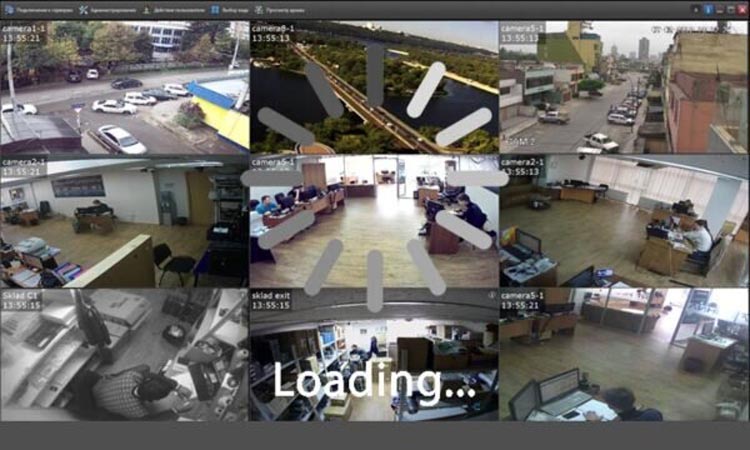При работе системы видеонаблюдения случается, видео с камер, отображаемое на мониторе зависает или пропускает секунды. Есть несколько факторов, которые могут вызвать эту проблему, начиная с проблем с пропускной способностью и заканчивая ошибками прошивки.
Иногда появление стоп-кадра случается только при просмотре видео в режиме реального времени, но при воспроизведении из архива оно отображается плавно, без зависания. В других случаях зависание видно и видеозаписи.
В любом случае, проблему необходимо исправить, так как это ставит под угрозу вашу систему видеонаблюдения. В наши дни существуют различные типы видеорегистраторов (NVR, DVR) и камер.
По этой причине подход к решению проблемы зависит именно от типа оборудования, которое вы используете. Ниже приводим несколько советов по устранению неполадок, позволяющих устранить зависание видео на экране монитора:
NVR со встроенным переключателем PoE
Это сетевой видеорегистратор, в котором IP-камеры подключаются прямо на задней панели рекордера к порту PoE, а режим просмотра в реальном времени отображается на мониторе / телевизоре, подключенном к сетевому видеорегистратору.
Если все камеры сразу или постоянно зависают:
-
Перезагрузите NVR. Выключите его через меню и подождите, пока он не вернется в онлайн. Проверьте, не замерзли ли камеры.
-
Иногда это вызвано неисправным жестким диском. Выключите устройство, откройте крышку и отсоедините все жесткие диски. Затем включите рекордер и посмотрите, плавно ли работают камеры. Если это так, то один из жестких дисков неисправен и перегружает сетевой видеорегистратор. Вам необходимо определить, в каком из них есть проблемы, и заменить его жестким диском с функцией наблюдения.
-
Проблема также может быть вызвана плохой прошивкой. В программном обеспечении есть ошибки, которые устраняет производитель. Вам необходимо обновить видеорегистратор и камеры до последней версии прошивки.
Если эта проблема возникает только у одной конкретной камеры, попробуйте следующие советы:
-
Подключите камеру к другому порту NVR с помощью другого сетевого кабеля, посмотрите, работает ли он. Если это не так, проблема может быть в кабеле или в порту на задней панели сетевого видеорегистратора.
-
Иногда путаются настройки камеры. В этом случае вам необходимо перезагрузить зависшую камеру. Используйте кнопку сброса на плате, когда камера находится под напряжением. Затем подключил его обратно к переключателю сетевого видеорегистратора.
-
Увеличьте частоту кадров. Если частота кадров слишком низкая, например 1 кадр / с, изображение в реальном времени будет прерывистым и зависать. Войдите в настройки камеры и установите более высокий FPS, например 10 FPS.
-
Кроме того, битрейт — это количество данных, которые камера отправляет на рекордер. Если он слишком высокий, NVR не может работать плавно. Изменяйте его, пока не получите правильный баланс. Ниже показан случайный пример.
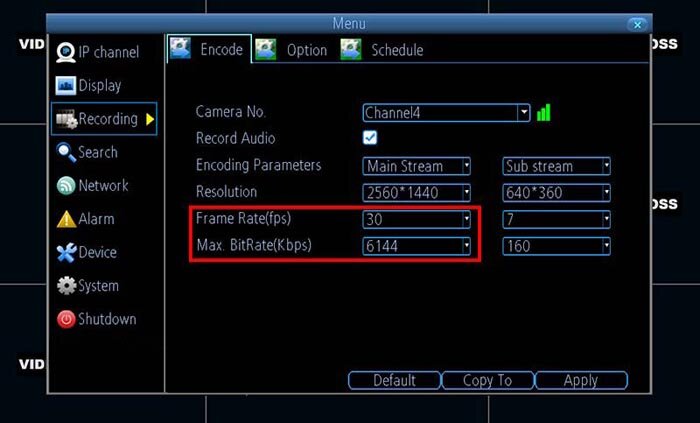
NVR с подключением по WiFi
Если все камеры зависли одновременно:
-
Перезагрузите NVR, если камеры подключены к NVR WiFi. Перезагрузите роутер, если камеры подключены к роутеру WiFi.
-
Как и выше, отключите жесткий диск от устройства и посмотрите, не это ли является причиной проблемы. Неисправный жесткий диск может потреблять слишком много энергии и оставлять камеры «сухими».
-
Отключите другие маршрутизаторы, если у вас несколько маршрутизаторов. Это просто для тестирования, иногда слишком много маршрутизаторов могут ослабить сигнал и повлиять на камеры.
-
Обновите прошивку NVR до последней версии. Также рекомендуется обновить камеры.
-
Проверьте скорость вашего маршрутизатора, чтобы убедиться, что проблема в пропускной способности.
-
Убедитесь, что камеры получают сигнал WiFi. Если сигнал слабый, камеры отключатся, и экран будет казаться зависшим.
Если эта проблема возникает только у одной конкретной камеры, пожалуйста:
-
Убедитесь, что антенны WiFi надежно закреплены на камере. Вам необходимо разместить их, как показано в руководстве.
-
Поменяйте местами антенны этой камеры с другими функциональными камерами. Если картинка, то это может быть проблема с антеннами и вам необходимо их заменить.
-
Перезагрузите сетевой видеорегистратор, камеры и маршрутизатор. Попробуй еще раз.
-
Увеличьте частоту кадров и уменьшите битрейт. Как показано выше, убедитесь, что частота кадров не слишком низкая, а пропускная способность адекватна.
-
Переместите камеру ближе к сетевому видеорегистратору. Если покрытие Wi-Fi слабое, а камера находится далеко, она отключится и на экране будет отображаться как зависшая. Просто поднесите его поближе и проверьте, есть ли разница в живом изображении.
Какая бы причина не была, зависшее изображение с камер видеонаблюдения необходимо исправить как можно скорее.
Проблема обычно связана с программными проблемами камеры или видеорегистраторов, неисправным жестким диском, низкой частотой кадров или высокой пропускной способностью.
Изменяйте настройки, пока не получите приемлемое изображение. Если он все еще зависает, возможно, вам придется обратиться к производителю или продавцу оборудования.